Webflow Pinterest フィード ウィジェット
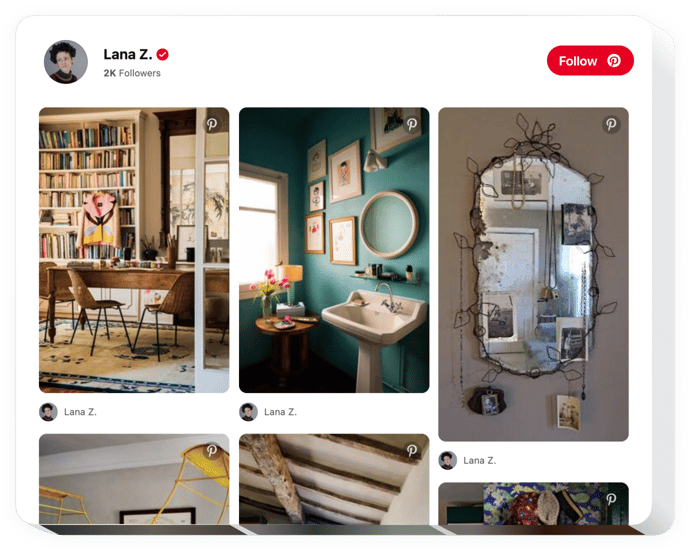
Pinterest フィード ウィジェットを作成する
Elfsight ウィジェットを使用して Webflow に Pinterest フィードを埋め込む
Elfsight Pinterest フィードは、プロフィールやピンやボードの表示に役立ちます。ウェブサイト上のピンタレスト。私たちのウィジェットを使用すると、アカウントを紹介するだけでなく、ピンやボードを選択して、Web サイトの写真のテーマ カテゴリを作成することもできます。ビジネスの成果を明らかにしたり、クライアントに新しいトレンドを発見してもらったり、サイトに美しい写真を埋め込んだりすることができます。柔軟なウィジェットを使用すると、ビジュアル素材のリーチを広げ、サイトのエンゲージメント レベルを高め、Pinterest のフォロワーを増やすことができます。
Pinterest からサイトにビジュアルを簡単に追加できます。
- ウェブサイトでのユーザー エンゲージメントを高める
ウェブサイト上で慎重に選択されたコンテンツは最大限の注目を集め、クライアントのエンゲージメントを維持します。 - Pinterest でフォロワーを惹きつける
フィードに [フォロー] ボタンを追加すると、より多くの潜在的な顧客がフォロワーになるチャンスが得られます。 - ウェブサイト上のより魅力的なビジュアル コンテンツ >
自由に使えるピンやボードを利用して、ウェブサイトに最適なビジュアルを自由に選択して、将来の顧客を惹きつけることができます。
Pinterest フィード ウィジェットの主な機能
ウィジェットを各 Webflow Web サイトにとって最も重要なプラグインに変えるいくつかの属性。
- 編集可能なウィジェット タイトル。
- 22 の一般的な言語が利用可能。
- 切り替え可能なピン要素: 著者、テキスト、共有ボタン、アイコン。
- ボードとピンの数を表示または非表示にする。 >
Pinterest フィードを追加する方法Webflow ウェブサイトへ
ここでは、ウィジェットのセットアップとパーソナライズに関する Elfsight による簡単なチュートリアルを示します。 Web 開発のスキルは必要ありません。手順の実装にかかるおおよその時間は 3 分未満です。
- 個別の Pinterest フィード ウィジェットを構築する
無料のコンフィギュレーターを使用して、必要なインターフェースを備えたプラグインを生成します。 . - プラグイン公開用のコードを受け取る
ウィジェット生成後、Elfsight Apps のポップアップ通知から Pinterest プラグイン用のコードを受け取ります。コードをコピーします。 - サイトにプラグインを埋め込みます
プラグインをページの必要な場所に統合し、変更を適用します。 - 埋め込みは成功しました!
サイトにアクセスして、Pinterest を確認してください。
プラグインの設定やカスタマイズについてアドバイスが必要ですか? Elfsight チームが喜んでアドバイスし、解決策を提供します!
コーディングせずに Pinterest フィードを Webflow サイトに追加するにはどうすればよいですか?
Elfsight 社は、Pinterest フィード アプリを自分で作成できるクラウド ソリューションを提供しています。簡単な手順をご覧ください:
- オンライン エディターで作業して、ユーザーが作成するような Pinterest フィード ウィジェットを生成します。
- 事前に作成されたテンプレートの 1 つを選択し、Pinterest フィード設定を調整し、レイアウトと配色を変更して、コーディングの知識がなくてもコンテンツを含めることができます。
- クリックして Pinterest フィードを保存し、インストール用のコードをコピーします。このコードは、無料プランを使用して Webflow サイトに追加できます。
ユーザーフレンドリーなコンフィギュレータを使用すると、すべての Web ユーザーが Pinterest フィード ウィジェットを作成し、任意の Webflow Web ページに簡単に貼り付けることができます。当社のサービスにアクセスするために、支払いをしたりカードデータを開示したりする必要はありません。何らかの問題が発生した場合は、サポート チームにご連絡ください。
